word打字时会将后一个字覆盖掉怎么办 word文件打字覆盖
更新时间:2023-05-10 16:07:54作者:yang
word打字时会将后一个字覆盖掉怎么办,在编写Word文档过程中,有时候会遇到一个非常让人头疼的问题:打字时会将后一个字覆盖掉,这该怎么办呢?出现这种情况多半是由于打开了Word的覆盖模式,导致输入内容直接覆盖文档中已有的文字。比较常见的解决方法是按下键盘上的Insert键,使Word进入插入模式,这样就可以正常输入内容了。此外还可以通过调整Word的编辑选项来避免这一问题出现。总之掌握一些基本的Word编辑技巧,可以让我们更加高效地撰写文档,提升工作效率。
word文件打字覆盖
方法如下:
1.打开word文档,鼠标移动到word中的状态栏上,点击右键。在显示的列表中选择改写。
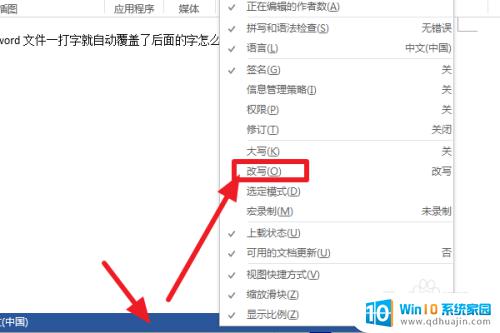
2.点击状态栏上的改写。
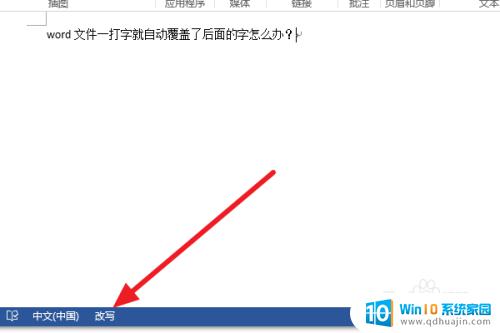
3.它会切换成插入模式。此时再去Word中打字就不会覆盖后面的字了。
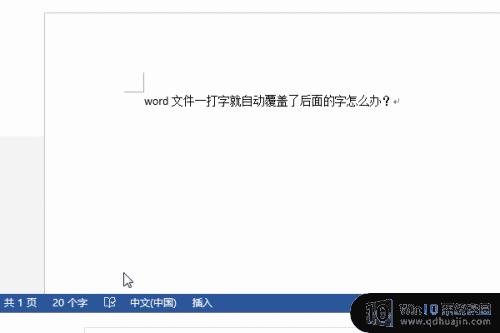
4.方法1总结:
1、在word中的状态栏上点击鼠标右键,选择改写
2、点击状态栏上的改写,会切换成插入模式,这样就不会覆盖后面的字了。
总的来说,遇到word打字时会将后一个字覆盖掉的问题,首先需要检查一下键盘和电脑的设置是否正常,其次可以尝试更换键盘或者调整输入法设置。如果以上方法还不能解决问题,就需要对word软件进行升级或者重新安装。在平时使用中,尽量避免猛击键盘,保持良好的输入习惯也能有效地减少这种问题的发生。
word打字时会将后一个字覆盖掉怎么办 word文件打字覆盖相关教程
热门推荐
电脑教程推荐
win10系统推荐
- 1 萝卜家园ghost win10 64位家庭版镜像下载v2023.04
- 2 技术员联盟ghost win10 32位旗舰安装版下载v2023.04
- 3 深度技术ghost win10 64位官方免激活版下载v2023.04
- 4 番茄花园ghost win10 32位稳定安全版本下载v2023.04
- 5 戴尔笔记本ghost win10 64位原版精简版下载v2023.04
- 6 深度极速ghost win10 64位永久激活正式版下载v2023.04
- 7 惠普笔记本ghost win10 64位稳定家庭版下载v2023.04
- 8 电脑公司ghost win10 32位稳定原版下载v2023.04
- 9 番茄花园ghost win10 64位官方正式版下载v2023.04
- 10 风林火山ghost win10 64位免费专业版下载v2023.04